Avtor Navyashree Prabhu
Podokno za krmarjenje je prikazano na levi strani File Explorer/Windows Explorer. Prikazuje hitri dostop, ta računalnik, mape itd. V tem navigacijskem podoknu lahko hitro in enostavno pridete do nekaj map in lokacij. Toda le redki uporabniki bi to želeli skriti in izvesti dejanja. V tem članku se bomo naučili, kako skrijete in razkrijete/omogočite navigacijsko podokno v raziskovalcu datotek.
Kako skriti navigacijsko podokno
1. korak: Odprite Raziskovalec datotek, da to storite, pritisnite Windows + E ključi skupaj.
2. korak: V zgornjem levem kotu kliknite na Ogled zavihek. Privzeto bo navigacijsko podokno v sistemu omogočeno.
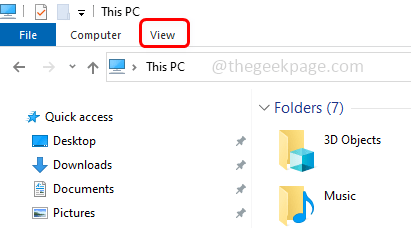
OGLAŠEVANJE
3. korak: Kliknite na Podokno za krmarjenje gumb in prikazal se bo spustni meni.

4. korak: Kliknite na Podokno za krmarjenje možnost iz spustnega menija.

5. korak: Zdaj v File Explorerju lahko vidite, da je podokno za krmarjenje izginilo.

Kako razkriti/omogočiti navigacijsko podokno
Sledite istim zgornjim korakom [Korak1 – Korak 4], da omogočite ali prikažete navigacijsko podokno. V bistvu kliknite možnost Podokna za krmarjenje, da skrijete ali prikažete navigacijsko podokno v raziskovalcu.

Zdaj je spet v File Explorerju.

Korak 1 - Prenesite orodje za popravilo računalnika Restoro od tukaj
2. korak - Kliknite Začni skeniranje, da samodejno poiščete in odpravite katero koli težavo z računalnikom.
To je to! Upam, da vam je ta članek pomagal. Hvala vam!!

